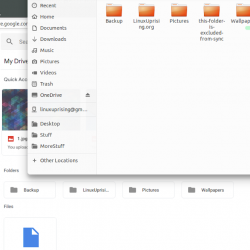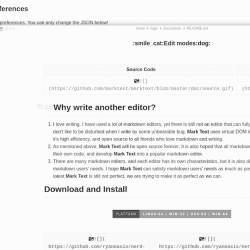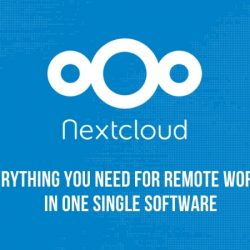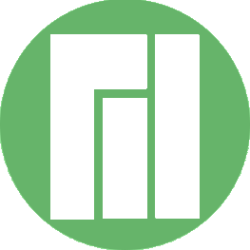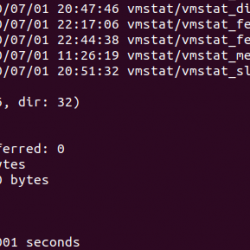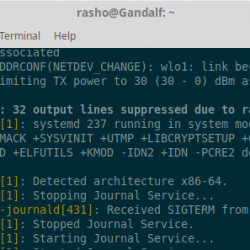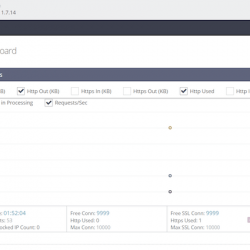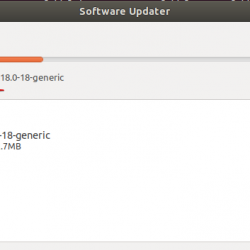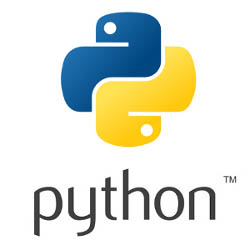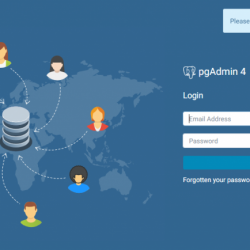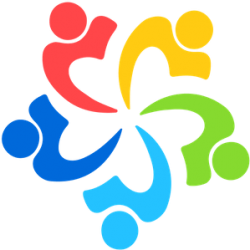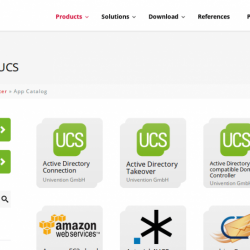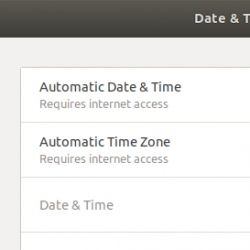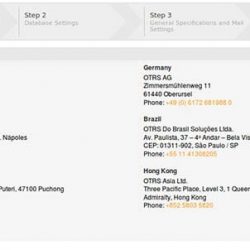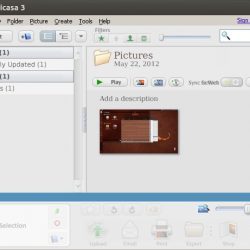今天,我们将看到安装后的步骤之一 Fedora 桌面。 这个简短的指南解释了如何在应用程序窗口中启用最小化和最大化按钮 Fedora 工作站和 Silverblue 版本。
您可能已经知道,在应用程序窗口中没有最小化和最大化按钮 Fedora 银蓝还有 Fedora 工作站版本。 如果要最小化应用程序窗口,则需要右键单击其标题栏并从上下文菜单中选择最小化选项。 不幸的是,您甚至无法使用鼠标在 Firefox 中获得该选项。 要最小化 Firefox 窗口,您应该点击 Left ALT+SPACEBAR 键并选择最小化选项。
我不知道隐藏最常用的按钮有什么好处。 Ubuntu GNOME 桌面有最小/最大按钮,但是 Fedora 没有。 如果您想恢复最小化和最大化按钮 Fedora GNOME 和 Silverblue 版本,您可以借助 侏儒调整 效用和 破折号到面板 扩展在 Fedora.
安装 Gnome Tweaks Fedora
侏儒调整,以前称为 调整工具, 是高级 GNOME 3 设置的图形界面。 它主要是为 GNOME Shell 设计的,但它也可以用于其他桌面。 如果您在不同的桌面上使用 Tweaks,您可能不会拥有所有功能。 它在默认存储库中可用 Fedora. 所以你可以安装 Gnome Tweaks Fedora 使用 dnf 包管理器如下:
$ sudo dnf install gnome-tweaks如果你在 Fedora Silverblue,您需要使用以下命令进入您的工具箱容器:
$ toolbox enter然后安装 Tweaks,如上一个命令所示。
启用 Dash 到面板扩展 Fedora
这 破折号到面板 扩展是 Gnome Shell 的图标任务栏。 此扩展将破折号移动到 gnome 主面板中,以便将应用程序启动器和系统托盘组合成一个面板,类似于 KDE Plasma 和 Windows 7+ 操作系统中的面板。
Dash to panel 扩展为您提供了一个永久可见的面板,其中包含最喜欢的快捷方式。 因此不再需要单独的扩展坞来轻松访问正在运行和喜爱的应用程序。
要启用 Dash 到面板扩展,请转到 GNOME 扩展 站点并搜索 Dash 到面板扩展。
单击搜索结果中的 Dash to panel 链接。 您将被重定向到 Dash 到面板扩展官方页面。 点击 在 按钮。
在下一个窗口中,单击“安装”按钮以启用 Dash 到面板扩展。
 将 Dash 安装到面板扩展
将 Dash 安装到面板扩展激活此扩展后,您将在底部看到 Dash 面板以及您最喜欢的快捷方式。
在应用程序窗口中启用最小化和最大化按钮 Fedora
打开 侏儒调整 应用。 去 窗口标题栏 并打开最小/最大按钮。
 在应用程序窗口中启用最小化和最大化按钮 Fedora
在应用程序窗口中启用最小化和最大化按钮 Fedora只要您打开最小/最大按钮,最小化和最大化按钮就会出现在所有应用程序窗口中。
 最小化、最大化按钮出现在应用程序窗口中 Fedora
最小化、最大化按钮出现在应用程序窗口中 Fedora默认情况下,最小/最大按钮在右侧可见。 您可以将其位置更改为向左或向右。
Dash to panel 扩展有很多微调和自定义选项。 右键单击 Dash 面板并选择设置选项并开始根据您的喜好对其进行自定义。
资源:
- 破折号到面板网站
Dash to panelFedoraGnome 扩展Gnome 调整LinuxLinux 技巧